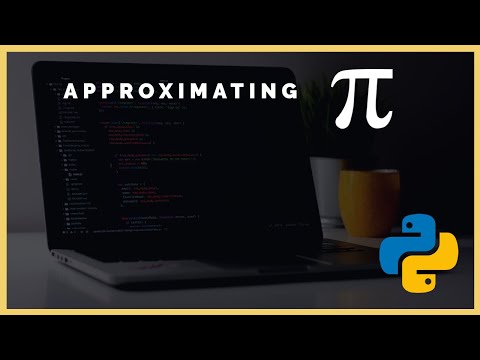Pokud jste začínající počítačový vědec pracující s Pythonem 3 a chcete do svých projektů přidat funkčnost a výkon, který v základních vestavěných modulech Pythonu neexistuje, můžete zkusit nainstalovat externí moduly a knihovny třetích stran aby vám pomohl dosáhnout úrovně produktivity, kterou ve svém programu chcete. Tato příručka má pomoci demonstrovat proces instalace balíčku pomocí nástroje pip, všudypřítomného a rozsáhlého správce balíčků Pythonu.
Tato příručka předpokládá, že čtenář zná základní programování v Pythonu a má určitou znalost prostředí příkazů ve svém systému Windows (CMD, PowerShell atd.).
Kroky
Část 1 ze 4: Pokud není nainstalován Python
V závislosti na tom, zda je Python již na vašem počítači, nebo ne, budete muset provést různé kroky. Použijte metodu 1 nebo metodu 2 v závislosti na vašich okolnostech.

Krok 1. Přejděte na python.org a vyberte verzi Pythonu, kterou chcete stáhnout
Obvykle se dává přednost nejnovější verzi, protože je méně náchylná k chybám a má více funkcí, ale téměř všechny instalace Pythonu 3. X by měly fungovat dobře. Nezapomeňte získat 32bitový nebo 64bitový v závislosti na vašem systému.

Krok 2. Po dokončení stahování spusťte instalační program
Toto má zahájit proces instalace. Z větší části je to samozřejmé, ale je třeba provést zásadní kontrolu.

Krok 3. Zaškrtněte 'Přidat Python 3.x do PATH'
To vám umožní snadno používat Python a pip z příkazového shellu, což je důležité pro instalaci balíčků.
Část 2 ze 4: Pokud je Python již nainstalován

Krok 1. Vyzkoušejte, zda lze příkaz pip použít z příkazového řádku již zadáním
pip -V
do příkazového shellu.
Pokud tento příkaz funguje a jsou zobrazeny podrobnosti o verzi vaší instalace pipu, můžete přeskočit na část 2 této příručky. Pokud příkaz selže, pokračujte níže.

Krok 2. Vyhledejte adresář, do kterého jste původně nainstalovali Python
Chcete -li vyhledat instalační cestu, stiskněte současně klávesy „Window + s“a poté zadejte Python, pokud používáte Windows 7+. Zapamatujte si tuto cestu; to je složka, kde jsou spustitelné soubory pro běh Pythonu a pipu. To může být obtížné najít, ale typická umístění, ve kterých můžete najít nainstalovaný Python, jsou:
- C: / PythonXX
- C: / Users / AppData / Local / Programs / Python / PythonXX

Krok 3. Otevřete dialogové okno Proměnné prostředí
To lze provést vyhledáním „systémových proměnných“a kliknutím na první možnost, poté kliknutím na tlačítko Proměnné prostředí….


Krok 4. Přidejte cestu Pythonu, kterou jste právě zkopírovali, do uživatelské proměnné „Path“
To lze provést výběrem proměnné „Cesta“, kliknutím na Upravit… → Nová a vložením cesty. Znovu jej vložte do nového pole se „\ Scripts“na jeho konci. Po tomto kroku budete možná muset restartovat počítač.
Po provedení těchto kroků budete mít místní instalaci Pythonu s plnou funkcí pip, kterou můžete použít z příkazového prostředí
Část 3 ze 4: Hledání a instalace modulů pro Python
V tomto případě bude nainstalovaný modul numpy - extrémně bohatá matematická knihovna s robustní funkcí, na které závisí mnoho dalších knihoven. Můžete si však nainstalovat, co chcete.
Krok 1. Zjistěte, jaký druh modulů chcete nainstalovat do počítače
Existuje mnoho modulů, které všechny dělají skvělé věci. Chcete -li se vypořádat s problémy, které má váš program vyřešit, zkuste vyhledat moduly online hledáním „jak python“; webové stránky mohou být častěji plné doporučení a užitečných rad.

Krok 2. Vyhledejte název balíčku pro modul, který chcete nainstalovat
Přejděte na pypi.org a vyhledejte požadovaný modul. Název balíčku, který jej obsahuje, a také příkaz potřebný k jeho instalaci jsou v horní části stránky. Bude to vypadat nějak podobně
pip install

Krok 3. Otevřete na počítači příkazový shell a spusťte příkaz ze stránky PyPI
Tím se spustí proces instalace. Když to provedete, nezapomeňte zavřít všechny instance Pythonu, které jsou spuštěny.
Po dokončení této části bude modul nainstalován a připraven k použití ve vašich projektech Pythonu.
Část 4 ze 4: Použití nově nainstalovaných modulů v kódu Pythonu
Poté, co se vám dostane do rukou nový modul Pythonu, se může zdát další krok zřejmý - použijte modul! - ale je pravděpodobné, že možná nebudete přesně vědět, jak je modul importován, inicializován nebo jinak. Zde je několik kroků, které vám pomohou začít.

Krok 1. Otevřete novou instanci Pythonu (IDLE nebo shell) a zadejte příkaz importu pro váš modul
Více často než ne, název modulu pro import je stejný jako název balíčku. K ověření můžete kdykoli použít dokumentaci. Jakmile zadáte řádek kódu pro nastavení importu, můžete začít. Podle potřeby přidejte další kód.
Krok 2. Proveďte kód v prostředí úprav
Pokud nedojde k žádným chybám, gratulujeme! Podařilo se vám nainstalovat zcela nový modul Python třetí strany.
Tím je vaše vpád do instalace a používání modulu Python dokončen
Tipy
- Je vhodné spustit každý proces jako správce, abyste se ujistili, že máte oprávnění k instalaci Pythonu a/nebo balíčků.
- Moduly instalujte s rozmyslem. Setkání s konflikty a zamlžení kódování je možné, pokud se příliš spoléháte na externí moduly. Udržujte svůj kód stručný a vyhněte se zbytečnému zdobení souboru importy.
- Využijte dokumentaci a online zdroje ve svůj prospěch. Internet je velmi užitečné místo pro programátory, kteří se chtějí zdokonalit v programování a řešení problémů.
- Pokud se vyskytnou chyby, vyhledejte pomocí vyhledávače chybové zprávy na obrazovce. Stovky dalších žádostí, jako je ten váš, už pravděpodobně existují.